VBA语句集300句
ExcelExcel之VBA编程常用语句300句

ExcelExcel之VBA编程常用语句300句(257) Range("A1:B2").Item(2, 3)或Range("A1:B2")(2, 3) ‘引用单元格C2的数据Range("A1:B2")(3) ‘引用单元格A2(258) ActiveSheet.Cells(1, 1).Font.Bold = TRUE ‘设置字体加粗ActiveSheet.Cells(1, 1).Font.Size = 24 ‘设置字体大小为24磅ActiveSheet.Cells(1, 1).Font.ColorIndex = 3 ‘设置字体颜色为红色ActiveSheet.Cells(1, 1).Font.Italic = TRUE ‘设置字体为斜体ActiveSheet.Cells(1, 1) = "Times New Roman" ‘设置字体类型ActiveSheet.Cells(1, 1).Interior.Col orIndex = 3 ‘将单元格的背景色设置为红色(259) ActiveSheet.Range("C2:E6").AutoFormat Format:=xlRangeAutoFormatColor3 '将当前工作表中单元格区域C2至E6格式自动调整为彩色3格式(260) Cells.SpecialCells(xlCellTypeLastCell) ‘选中当前工作表中的最后一个单元格(261) ActiveCell.CurrentArray.Select '选定包含活动单元格的整个数组单元格区域.假定该单元格在数据单元格区域中(262) ActiveCell.NumberFormatLocal = "0.000; [红色] 0.000" '将当前单元格数字格式设置为带3位小数,若为负数则显示为红色(263) IsEmpty (ActiveCell.Value) '判断活动单元格中是否有值(264) ActiveCell.Value = LTrim(ActiveCell.Value) '删除字符串前面的空白字符(265) Len(ActiveCell.Value) '获取活动单元格中字符串的个数(266) ActiveCell.Value = UCase(ActiveCell.Value) '将当前单元格中的字符转换成大写(267) ActiveCell.Value = StrConv(ActiveCell.Value, vbLowerCase) '将活动单元格中的字符串转换成小写(268) ActiveSheet.Range("C1").AddComment '在当前工作表的单元格C1中添加批注(269) Weekday(Date) '获取今天的星期,以数值表示,1-7分别对应星期日至星期六(270) ActiveSheet.Range("A1").AutoFill Range(Cells(1, 1), Cells(10, 1)) '将单元格A1的数值填充到单元格A1至A10区域中(271) DatePart("y", Date) '获取今天在全年中的天数(272) ActiveCell.Value = DateAdd("yyyy", 2, Date) '获取两年后的今天的日期(273) MsgBox WeekdayName(Weekday(Date)) '获取今天的星期数(274) ActiveCell.Value = Year(Date) '在当前单元格中输入今年的年份数ActiveCell.Value = Month(Date) '在当前单元格中输入今天所在的月份数ActiveCell.Value = Day(Date) '在当前单元格中输入今天的日期数(275) ActiveCell.Value = MonthName(1) '在当前单元格中显示月份的名称,本句为显示"一月"(276) ActiveCell.Value = Hour(Time) '在当前单元格中显示现在时间的小时数ActiveCell.Value = Minute(Time) '在当前单元格中显示现在时间的分钟数ActiveCell.Value = Second(Time) '在当前单元格中显示现在时间的秒数(277) ActiveSheet.Shapes(1).Delete '删除当前工作表中的第一个形状(278) ActiveSheet.Shapes.Count '获取当前工作表中形状的数量(279) ActiveSheet.Shapes(1).TextEffect.ToggleVerticalText '改变当前工作表中第一个艺术字的方向(280) ActiveSheet.Shapes(1).TextEffect.FontItalic = True '将当前工作表中第一个艺术字的字体设置为斜体(281) ActiveSheet.Shapes.AddTextEffect(msoTextEffect21, "三峡", _"Arial Black", 22#, msoFalse, msoFalse, 66#, 80).Select '在当前工作表中创建一个名为"三峡"的艺术字并对其进行格式设置和选中(282) ActiveSheet.Shapes.AddLine(BeginX:=10, BeginY:=10, EndX:=250, _EndY:=100).Select '在当前工作表中以(10,10)为起点(250,100)为终点画一条直线并选中(283)ActiveSheet.Shapes.AddShape(Type:=msoShapeRightTriangle, _ Left:=70, Top:=40, Width:=130, Height:=72).Select '在当前工作表中画一个左上角在(70,40),宽为130高为72的三角形并选中(284)ActiveSheet.Shapes.AddShape(Type:=msoShapeRectangle, _ Left:=70, Top:=40, Width:=130, Height:=72).Select '在当前工作表中画一个以点(70,40)为起点,宽130高72的矩形并选中(285) ActiveSheet.Shapes.AddShape(Type:=msoShapeOval, _ Left:=70, Top:=40, Width:=130, Height:=72).Select '在当前工作表中画一个左上角在(70,40),宽为130高为72的椭圆(286) ActiveSheet.Shapes(1).Line.ForeColor.RGB = RGB(0, 0, 255) '将当前工作表中第一个形状的线条颜色变为蓝色(287) ActiveSheet.Shapes(2).Fill.ForeColor.RGB = RGB(255, 0, 0) '将当前工作表中第2个形状的前景色设置为红色(288) ActiveSheet.Shapes(1).Rotation = 20 '将当前工作表中的第1个形状旋转20度(289) Selection.ShapeRange.Flip msoFlipHorizontal '将当前选中的形状水平翻转Selection.ShapeRange.Flip msoFlipVertical '将当前选中的形状垂直翻转(290) Selection.ShapeRange.ThreeD.SetThreeDFormat msoThreeD1 '将所选取的形状设置为第1种立体样式(291) ActiveSheet.Shapes(1).ThreeD.Depth = 20 '将当前工作表中第一个立体形状的深度设置为20(292) ActiveSheet.Shapes(1).ThreeD.ExtrusionColor.RGB = RGB(0, 0, 255) '将当前工作表中第1个立体形状的进深部分的颜色设为蓝色(293) ActiveSheet.Shapes(1).ThreeD.RotationX = 60 '将当前工作表中的第1个立体形状沿X轴旋转60度ActiveSheet.Shapes(1).ThreeD.RotationY = 60 '将当前工作表中的第1个立体形状沿Y轴旋转60度(294) Selection.ShapeRange.ThreeD.Visible = msoFalse '将所选择的立体形状转换为平面形状(295)Selection.ShapeRange.ConnectorFormat.BeginDisconnect '在形状中让指定的连接符起点脱离原来所连接的形状(296) ActiveSheet.Shapes(1).PickUp '复制当前工作表中形状1的格式(297)ActiveSheet.Shapes.AddTextbox(msoTextOrientationHorizontal, 260, 160, 180, 30). TextFrame.Characters.T ext = "" '在工作簿中新建一个文本框并输入内容(298)ActiveSheet.Shapes.AddLabel(msoTextOrientationHorizontal, 20, 80, 100, 200). TextFrame.Characters.Text = "" '在当前工作表中建立一个水平文本框并输入内容(299) ActiveSheet.Shapes.AddPicture "d:\sx.jpg", True, True, 60, 20, 400, 300 '在当前工作表中插入一张d盘中名为sx的图片(300) ActiveChart.ApplyCustomType xl3DArea '将当前图表类型改为三维面积图。
Excel VBA语句集(300句)
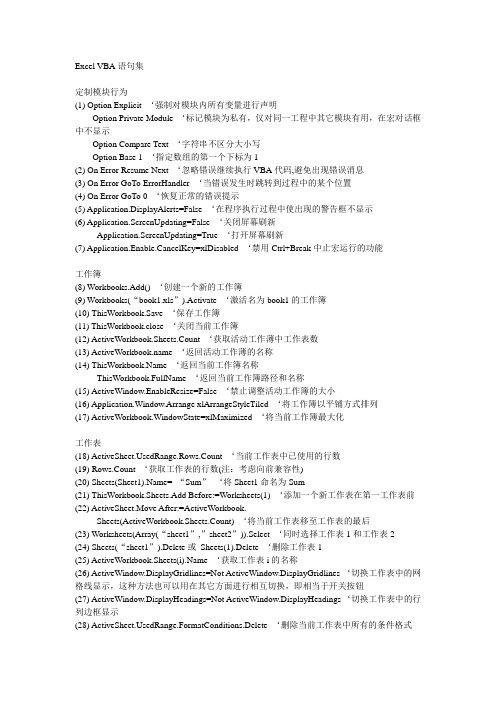
Excel VBA语句集定制模块行为(1) Option Explicit ‘强制对模块内所有变量进行声明Option Private Module ‘标记模块为私有,仅对同一工程中其它模块有用,在宏对话框中不显示Option Compare Text ‘字符串不区分大小写Option Base 1 ‘指定数组的第一个下标为1(2) On Error Resume Next ‘忽略错误继续执行VBA代码,避免出现错误消息(3) On Error GoTo ErrorHandler ‘当错误发生时跳转到过程中的某个位置(4) On Error GoTo 0 ‘恢复正常的错误提示(5) Application.DisplayAlerts=False ‘在程序执行过程中使出现的警告框不显示(6) Application.ScreenUpdating=False ‘关闭屏幕刷新Application.ScreenUpdating=True ‘打开屏幕刷新(7) Application.Enable.CancelKey=xlDisabled ‘禁用Ctrl+Break中止宏运行的功能工作簿(8) Workbooks.Add() ‘创建一个新的工作簿(9) Workbooks(“book1.xls”).Activate ‘激活名为book1的工作簿(10) ThisWorkbook.Save ‘保存工作簿(11) ThisWorkbook.close ‘关闭当前工作簿(12) ActiveWorkbook.Sheets.Count ‘获取活动工作薄中工作表数(13) ‘返回活动工作薄的名称(14) ‘返回当前工作簿名称ThisWorkbook.FullName ‘返回当前工作簿路径和名称(15) ActiveWindow.EnableResize=False ‘禁止调整活动工作簿的大小(16) Application.Window.Arrange xlArrangeStyleTiled ‘将工作簿以平铺方式排列(17) ActiveWorkbook.WindowState=xlMaximized ‘将当前工作簿最大化工作表(18) edRange.Rows.Count ‘当前工作表中已使用的行数(19) Rows.Count ‘获取工作表的行数(注:考虑向前兼容性)(20) Sheets(Sheet1).Name= “Sum”‘将Sheet1命名为Sum(21) ThisWorkbook.Sheets.Add Before:=Worksheets(1) ‘添加一个新工作表在第一工作表前(22) ActiveSheet.Move After:=ActiveWorkbook. _Sheets(ActiveWorkbook.Sheets.Count) ‘将当前工作表移至工作表的最后(23) Worksheets(Array(“sheet1”,”sheet2”)).Select ‘同时选择工作表1和工作表2(24) Sheets(“sheet1”).Delete或Sheets(1).Delete ‘删除工作表1(25) ActiveWorkbook.Sheets(i).Name ‘获取工作表i的名称(26) ActiveWindow.DisplayGridlines=Not ActiveWindow.DisplayGridlines ‘切换工作表中的网格线显示,这种方法也可以用在其它方面进行相互切换,即相当于开关按钮(27) ActiveWindow.DisplayHeadings=Not ActiveWindow.DisplayHeadings ‘切换工作表中的行列边框显示(28) edRange.FormatConditions.Delete ‘删除当前工作表中所有的条件格式(29) Cells.Hyperlinks.Delete ‘取消当前工作表所有超链接(30) ActiveSheet.PageSetup.Orientation=xlLandscape或ActiveSheet.PageSetup.Orientation=2 ‘将页面设置更改为横向(31) ActiveSheet.PageSetup.RightFooter=ActiveWorkbook.FullName ‘在页面设置的表尾中输入文件路径ActiveSheet.PageSetup.LeftFooter=erName ‘将用户名放置在活动工作表的页脚单元格/单元格区域(32) ActiveCell.CurrentRegion.Select或Range(ActiveCell.End(xlUp),ActiveCell.End(xlDown)).Select ‘选择当前活动单元格所包含的范围,上下左右无空行(33) Cells.Select ‘选定当前工作表的所有单元格(34) Range(“A1”).ClearContents ‘清除活动工作表上单元格A1中的内容Selection.ClearContents ‘清除选定区域内容Range(“A1:D4”).Clear ‘彻底清除A1至D4单元格区域的内容,包括格式(35) Cells.Clear ‘清除工作表中所有单元格的内容(36) ActiveCell.Offset(1,0).Select ‘活动单元格下移一行,同理,可下移一列(37) Range(“A1”).Offset(ColumnOffset:=1)或Range(“A1”).Offset(,1) ‘偏移一列Range(“A1”).Offset(Rowoffset:=-1)或Range(“A1”).Offset(-1) ‘向上偏移一行(38) Range(“A1”).Copy Range(“B1”) ‘复制单元格A1,粘贴到单元格B1中Range(“A1:D8”).Copy Range(“F1”) ‘将单元格区域复制到单元格F1开始的区域中Range(“A1:D8”).Cut Range(“F1”) ‘剪切单元格区域A1至D8,复制到单元格F1开始的区域中Range(“A1”).CurrentRegion.Copy Sheets(“Sheet2”).Range(“A1”) ‘复制包含A1的单元格区域到工作表2中以A1起始的单元格区域中注:CurrentRegion属性等价于定位命令,由一个矩形单元格块组成,周围是一个或多个空行或列(39) ActiveWindow.RangeSelection.Value=XX ‘将值XX输入到所选单元格区域中(40) ActiveWindow.RangeSelection.Count ‘活动窗口中选择的单元格数(41) Selection.Count ‘当前选中区域的单元格数(42) GetAddress=Replace(Hyperlinkcell.Hyperlinks(1).Address,mailto:,””) ‘返回单元格中超级链接的地址并赋值(43) TextColor=Range(“A1”).Font.ColorIndex ‘检查单元格A1的文本颜色并返回颜色索引Range(“A1”).Interior.ColorIndex ‘获取单元格A1背景色(44) cells.count ‘返回当前工作表的单元格数(45) Selection.Range(“E4”).Select ‘激活当前活动单元格下方3行,向右4列的单元格(46) Cells.Item(5,”C”) ‘引单元格C5Cells.Item(5,3) ‘引单元格C5(47) Range(“A1”).Offset(RowOffset:=4,ColumnOffset:=5)或Range(“A1”).Offset(4,5) ‘指定单元格F5(48) Ra nge(“B3”).Resize(RowSize:=11,ColumnSize:=3)Rnage(“B3”).Resize(11,3) ‘创建B3:D13区域(49) Range(“Data”).Resize(,2) ‘将Data区域扩充2列(50) Union(Range(“Data1”),Range(“Data2”)) ‘将Data1和Data2区域连接(51) Intersect(Range(“Data1”),Range(“Data2”)) ‘返回Data1和Data2区域的交叉区域(52) Range(“Data”).Count ‘单元格区域Data中的单元格数Range(“Data”). Columns.Count ‘单元格区域Data中的列数Range(“Data”). Rows.Count ‘单元格区域Data中的行数(53) Selection.Columns.Count ‘当前选中的单元格区域中的列数Selection.Rows.Count ‘当前选中的单元格区域中的行数(54) Selection.Areas.Count ‘选中的单元格区域所包含的区域数(55) edRange.Row ‘获取单元格区域中使用的第一行的行号(56) Rng.Column ‘获取单元格区域Rng左上角单元格所在列编号(57) ActiveSheet.Cells.SpecialCells(xlCellTypeAllFormatConditions) ‘在活动工作表中返回所有符合条件格式设置的区域(58) Range(“A1”).AutoFilter Field:=3,VisibleDropDown:=False ‘关闭由于执行自动筛选命令产生的第3个字段的下拉列表名称(59) Range(“A1:C3”).Name=“computer”‘命名A1:C3区域为computer或Range(“D1:E6”).Name=“Sheet1!book”‘命名局部变量,即Sheet1上区域D1:E6为book或Names(“computer”).Name=“robot”‘将区域computer重命名为robot(60) Names(“book”).Delete ‘删除名称(61) Names.Add Name:=“ContentList”,_RefersTo:=“=OFFSET(Sheet1!A2,0,0,COUNTA(Sheet2!$A:$A))”‘动态命名列(62) Names.Add Name:=“Company”,RefersTo:=“CompanyCar”‘命名字符串CompanyCar(63) Names.Add Name:=“Total”,RefersTo:=123456 ‘将数字123456命名为Total。
VBA 命令大全汇集

VBA命令大全使用Dim语句Dim a as integer '声明a为整型变量Dim a '声明a为变体变量Dim a as string '声明a为字符串变量Dim a as currency ,b as currency ,c as currency '声明a,b,c为货币变量Dim z As Variant 定义实数(带小数)......声明变量可以是:Byte、Boolean、Integer、Long、Currency、Single、Double、Decimal(当前不支持)、Date、String(只限变长字符串)、String * length(定长字符串)、Object、Variant、用户定义类型或对象类型。
强制声明变量Option Explicit说明:该语句必在任何过程之前出现在模块中。
声明常数用来代替文字值。
Const' 常数的默认状态是Private。
Const My = 456' 声明Public 常数。
Public Const MyString = "HELP"' 声明Private Integer 常数。
Private Const MyInt As Integer = 5' 在同一行里声明多个常数。
Const MyStr = "Hello", MyDouble As Double = 3.4567选择当前单元格所在区域在EXCEL97中,有一个十分好的功能,他就是把鼠标放置在一个有效数据单元格中,执行该段代码,你就可以将连在一起的一片数据全部选中。
只要将该段代码加入到你的模块中。
Sub My_SelectSelection.CurrentRegion.SelectEnd sub返回当前单元格中数据删除前后空格后的值sub my_trimmsgbox Trim(ActiveCell.Value)end sub单元格位移sub my_offsetActiveCell.Offset(0, 1).Select'当前单元格向左移动一格ActiveCell.Offset(0, -1).Select'当前单元格向右移动一格ActiveCell.Offset(1 , 0).Select'当前单元格向下移动一格ActiveCell.Offset(-1 , 0).Select'当前单元格向上移动一格end sub如果上述程序产生错误那是因为单元格不能移动,为了解除上述错误,我们可以往sub my_offset 之下加一段代码on error resume next注意以下代码都不再添加sub “代码名称”和end sub请自己添加!给当前单元格赋值ActiveCell.Value = "你好!!!"给指定单元格赋值例如:A1单元格内容设为"HELLO"Range("a1").value="hello"又如:你现在的工作簿在sheet1上,你要往sheet2的A1单元格中插入"HELLO"1.sheets("sheet2").selectrange("a1").value="hello"或2.Sheets("sheet1").Range("a1").Value = "hello"说明:1.sheet2被选中,然后在将“HELLO"赋到A1单元格中。
VBA-语句汇总
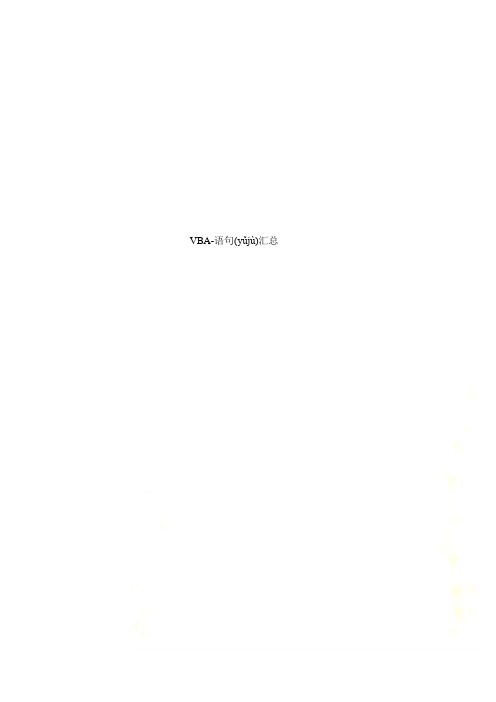
VBA-语句(yǔjù)汇总VBA-语句(yǔjù)汇总程序(chéngxù)错误继续执行On Error Resume Next屏幕(píngmù)不更新Application.ScreenUpdating = FalseApplication.ScreenUpdating = True警示(jǐnɡ shì)为假Application.DisplayAlerts = False关掉文件(wénjiàn)不保存Windows().ActivateActiveWorkbook.Close savechanges:=False定义选中区域(qūyù)的坐标dim x,yx = Selection.Row() '行数y = Selection.Column() '列数单元格所在的行数ActiveCell.Row ‘活动单元格所在的行数ActiveCell.Column ‘活动单元格所在的列数通过使用行列编号,可用 Cells 属性来引用单个单元格。
该属性返回代表单个单元格的 Range 对象。
下例中,Cells(6,1) 返回 Sheet1 上的单元格 A6,然后将 Value 属性设置为 10。
Sub EnterValue()Worksheets("Sheet1").Cells(6, 1).Value = 10End Sub因为可用变量替代编号,所以 Cells 属性非常适合于在单元格区域中循环,如下例所示。
Sub CycleThrough()Dim Counter As IntegerFor Counter = 1 To 20Worksheets("Sheet1").Cells(Counter, 3).Value = CounterNext CounterEnd Sub在命名区域(qūyù)中的单元格上循环下例用 For Each...Next 循环语句在命名区域中的每一个单元格上循环。
VBA中简单实用的语句
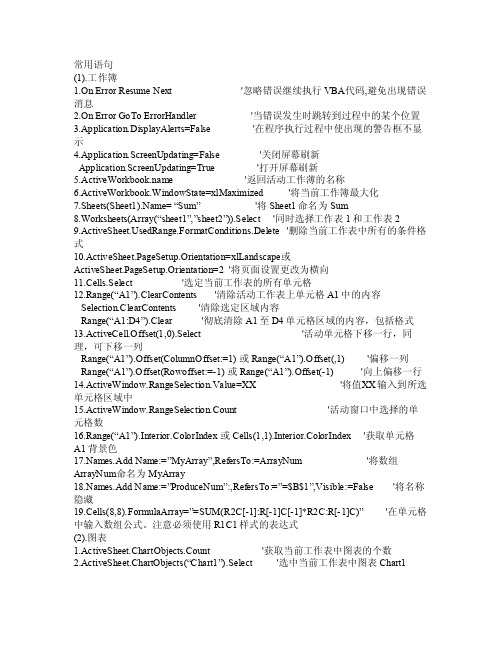
常用语句(1).工作簿1.O n Err or Re sumeNext '忽略错误继续执行VBA代码,避免出现错误消息2.On Erro r GoT o Err orHan dler '当错误发生时跳转到过程中的某个位置3.App licat ion.D ispla yAler ts=Fa lse '在程序执行过程中使出现的警告框不显示4.App licat ion.S creen Updat ing=F alse'关闭屏幕刷新Appli catio n.Scr eenUp datin g=Tru e '打开屏幕刷新5.Ac tiveW orkbo ok.na me '返回活动工作薄的名称6.Activ eWork book.Windo wStat e=xlM aximi zed '将当前工作簿最大化7.Shee ts(Sh eet1).Name= “Su m” '将Shee t1命名为Sum8.Work sheet s(Arr ay(“s heet1”,”sh eet2”)).Se lect'同时选择工作表1和工作表29.Acti veShe et.Us edRan ge.Fo rmatC ondit ions.Delet e '删除当前工作表中所有的条件格式10.A ctive Sheet.Page Setup.Orie ntati on=xl Lands cape或Activ eShee t.Pag eSetu p.Ori entat ion=2 '将页面设置更改为横向11.Cel ls.Se lect'选定当前工作表的所有单元格12.Ran ge(“A1”).C learC onten ts '清除活动工作表上单元格A1中的内容 Sele ction.Clea rCont ents '清除选定区域内容 Rang e(“A1:D4”).Clea r '彻底清除A1至D4单元格区域的内容,包括格式13.Activ eCell.Offs et(1,0).Se lect'活动单元格下移一行,同理,可下移一列Ra nge(“A1”).Offse t(Col umnOf fset:=1) 或 Rang e(“A1”).Of fset(,1) '偏移一列 Rang e(“A1”).Of fset(Rowof fset:=-1)或 Ran ge(“A1”).O ffset(-1)'向上偏移一行14.Acti veWin dow.R angeS elect ion.V alue=XX '将值X X输入到所选单元格区域中15.Acti veWin dow.R angeS elect ion.C ount '活动窗口中选择的单元格数16.Ra nge(“A1”).Inter ior.C olorI ndex或 Cel ls(1,1).In terio r.Col orInd ex '获取单元格A1背景色17.Nam es.Ad d Nam e:=”M yArra y”,Re fersT o:=Ar rayNu m '将数组Arra yNum命名为MyA rray18.Na mes.A dd Na me:=”Produ ceNum”:,Re fersT o:=”=$B$1”,Visi ble:=False '将名称隐藏19.Ce lls(8,8).F ormul aArra y=”=S UM(R2C[-1]:R[-1]C[-1]*R2C:R[-1]C)” '在单元格中输入数组公式。
常用VBA基础语句
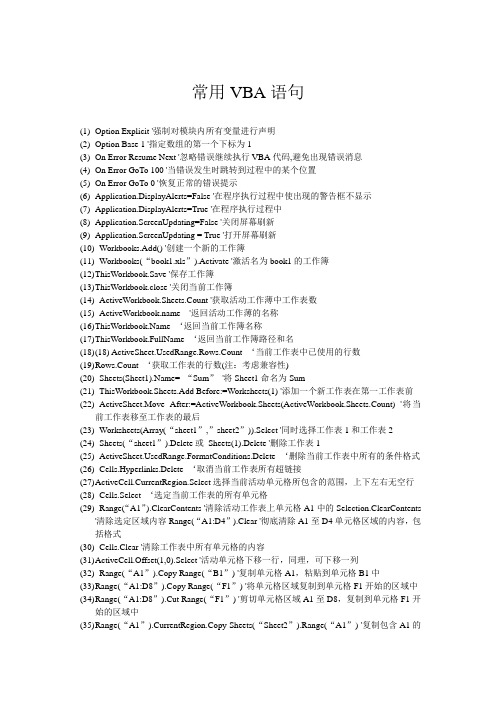
常用VBA语句(1)Option Explicit '强制对模块内所有变量进行声明(2)Option Base 1 '指定数组的第一个下标为1(3)On Error Resume Next '忽略错误继续执行VBA代码,避免出现错误消息(4)On Error GoTo 100 '当错误发生时跳转到过程中的某个位置(5)On Error GoTo 0 '恢复正常的错误提示(6)Application.DisplayAlerts=False '在程序执行过程中使出现的警告框不显示(7)Application.DisplayAlerts=True '在程序执行过程中(8)Application.ScreenUpdating=False '关闭屏幕刷新(9)Application.ScreenUpdating = True '打开屏幕刷新(10)Workbooks.Add() '创建一个新的工作簿(11)Workbooks(“book1.xls”).Activate '激活名为book1的工作簿(12)T hisWorkbook.Save '保存工作簿(13)T hisWorkbook.close '关闭当前工作簿(14)ActiveWorkbook.Sheets.Count '获取活动工作薄中工作表数(15) '返回活动工作薄的名称(16)T ‘返回当前工作簿名称(17)T hisWorkbook.FullName ‘返回当前工作簿路径和名(18)(18) edRange.Rows.Count ‘当前工作表中已使用的行数(19)R ows.Count ‘获取工作表的行数(注:考虑兼容性)(20)Sheets(Sheet1).Name= “Sum”'将Sheet1命名为Sum(21)ThisWorkbook.Sheets.Add Before:=Worksheets(1) '添加一个新工作表在第一工作表前(22)ActiveSheet.Move After:=ActiveWorkbook.Sheets(ActiveWorkbook.Sheets.Count) '将当前工作表移至工作表的最后(23)Worksheets(Array(“sheet1”,”sheet2”)).Select '同时选择工作表1和工作表2(24)Sheets(“sheet1”).Delete或Sheets(1).Delete '删除工作表1(25)edRange.FormatConditions.Delete ‘删除当前工作表中所有的条件格式(26)Cells.Hyperlinks.Delete ‘取消当前工作表所有超链接(27)A ctiveCell.CurrentRegion.Select选择当前活动单元格所包含的范围,上下左右无空行(28)Cells.Select ‘选定当前工作表的所有单元格(29)Range(“A1”).ClearContents '清除活动工作表上单元格A1中的Selection.ClearContents'清除选定区域内容Range(“A1:D4”).Clear '彻底清除A1至D4单元格区域的内容,包括格式(30)Cells.Clear '清除工作表中所有单元格的内容(31)A ctiveCell.Offset(1,0).Select '活动单元格下移一行,同理,可下移一列(32)Range(“A1”).Copy Range(“B1”) '复制单元格A1,粘贴到单元格B1中(33)R ange(“A1:D8”).Copy Range(“F1”) '将单元格区域复制到单元格F1开始的区域中(34)R ange(“A1:D8”).Cut Range(“F1”) '剪切单元格区域A1至D8,复制到单元格F1开始的区域中(35)R ange(“A1”).CurrentRegion.Copy Sheets(“Sheet2”).Range(“A1”) '复制包含A1的单元格区域到工作表2中以A1起始的单元格区域中注:CurrentRegion属性等价于定位命令,由一个矩形单元格块组成,周围是一个或多个空行或列(36)A ctiveWindow.RangeSelection.Count '活动窗口中选择的单元格数(37)Selection.Count '当前选中区域的单元格数(38)R ange(“A1”).Interior.ColorIndex ‘获取单元格A1背景色(39)cells.count ‘返回当前工作表的单元格数(40)R ange(“B3”).Resize(11, 3)(41)U nion(Range(“A1:A9”),Range(“D1:D9”)) 区域连接(42)I ntersect(Range(“A1:B9”),Range(“A1:D9”))) ‘返回的交叉区域(43)Selection.Columns.Count ‘当前选中的单元格区域中的列数(44)S election.Rows.Count ‘当前选中的单元格区域中的行数(45)A edRange.Row ‘获取单元格区域中使用的第一行的行号(46)Application.WorksheetFunction.IsNumber(“A1”) '使用工作表函数检查A1单元格中的数据是否为数字(47)R ange(“A:A”).Find(Application.WorksheetFunction.Max(Range(“A:A”))).Activate'激活单元格区域A列中最大值的单元格(48)M sgBox “Hello!”'消息框中显示消息Hello(49)A ns=MsgBox(“Continue?”,vbYesNo) '在消息框中点击“是”按钮,则Ans值为vbYes;点击“否”按钮,则Ans值为vbNo。
Excel-VBA-语句集300

Excel VBA 语句集300定制模块行为(1) Option Explicit '强制对模块内所有变量进行声明Option Private Module '标记模块为私有,仅对同一工程中其它模块有用,在宏对话框中不显示Option Compare Text '字符串不区分大小写Option Base 1 '指定数组的第一个下标为1(2) On Error Resume Next '忽略错误继续执行VBA代码,避免出现错误消息(3) On Error GoTo ErrorHandler '当错误发生时跳转到过程中的某个位置(4) On Error GoTo 0 '恢复正常的错误提示(5) =False '在程序执行过程中使出现的警告框不显示(6) =False '关闭屏幕刷新=True '打开屏幕刷新(7) '禁用Ctrl+Break中止宏运行的功能工作簿(8) () '创建一个新的工作簿(9) Workbooks("").Activate '激活名为book1的工作簿(10) '保存工作簿(11) '关闭当前工作簿(12) '获取活动工作薄中工作表数(13) '返回活动工作薄的名称(14) '返回当前工作簿名称'返回当前工作簿路径和名称(15) =False '禁止调整活动工作簿的大小(16) xlArrangeStyleTiled '将工作簿以平铺方式排列(17) =xlMaximized '将当前工作簿最大化工作表(18) '当前工作表中已使用的行数(19) '获取工作表的行数(注:考虑向前兼容性)(20) Sheets(Sheet1).Name= "Sum" '将Sheet1命名为Sum(21) Before:=Worksheets(1) '添加一个新工作表在第一工作表前(22) After:=ActiveWorkbook. _Sheets '将当前工作表移至工作表的最后(23) Worksheets(Array("sheet1","sheet2")).Select '同时选择工作表1和工作表2(24) Sheets("sheet1").Delete或 Sheets(1).Delete '删除工作表1(25) (i).Name '获取工作表i的名称(26) =Not '切换工作表中的网格线显示,这种方法也可以用在其它方面进行相互切换,即相当于开关按钮(27) =Not '切换工作表中的行列边框显示(28) '删除当前工作表中所有的条件格式(29) '取消当前工作表所有超链接(30)或 '将页面设置更改为横向(31) '在页面设置的表尾中输入文件路径'将用户名放置在活动工作表的页脚单元格/单元格区域(32)或Range(xlUp),(xlDown)).Select'选择当前活动单元格所包含的范围,上下左右无空行(33) '选定当前工作表的所有单元格(34) Range("A1").ClearContents '清除活动工作表上单元格A1中的内容'清除选定区域内容Range("A1:D4").Clear '彻底清除A1至D4单元格区域的内容,包括格式(35) '清除工作表中所有单元格的内容(36) (1,0).Select '活动单元格下移一行,同理,可下移一列(37) Range("A1").Offset(ColumnOffset:=1)或Range("A1").Offset(,1) '偏移一列Range("A1").Offset(Rowoffset:=-1)或Range("A1").Offset(-1) '向上偏移一行(38) Range("A1").Copy Range("B1") '复制单元格A1,粘贴到单元格B1中Range("A1:D8").Copy Range("F1") '将单元格区域复制到单元格F1开始的区域中Range("A1:D8").Cut Range("F1") '剪切单元格区域A1至D8,复制到单元格F1开始的区域中Range("A1"). Sheets("Sheet2").Range("A1") '复制包含A1的单元格区域到工作表2中以A1起始的单元格区域中注:CurrentRegion属性等价于定位命令,由一个矩形单元格块组成,周围是一个或多个空行或列(39) '将值XX输入到所选单元格区域中(40) '活动窗口中选择的单元格数(41) '当前选中区域的单元格数(42) GetAddress=Replace(1).Address,mailto:,"") '返回单元格中超级链接的地址并赋值(43) TextColor=Range("A1"). '检查单元格A1的文本颜色并返回颜色索引Range("A1"). '获取单元格A1背景色(44) '返回当前工作表的单元格数(45) ("E4").Select '激活当前活动单元格下方3行,向右4列的单元格(46) (5,"C") '引单元格C5(5,3) '引单元格C5(47) Range("A1").Offset(RowOffset:=4,ColumnOffset:=5)或 Range("A1").Offset(4,5) '指定单元格F5(48) Range("B3").Resize(RowSize:=11,ColumnSize:=3)Rnage("B3").Resize(11,3) '创建B3:D13区域(49) Range("Data").Resize(,2) '将Data区域扩充2列(50) Union(Range("Data1"),Range("Data2")) '将Data1和Data2区域连接(51) Intersect(Range("Data1"),Range("Data2")) '返回Data1和Data2区域的交叉区域(52) Range("Data").Count '单元格区域Data中的单元格数Range("Data"). '单元格区域Data中的列数Range("Data"). '单元格区域Data中的行数(53) '当前选中的单元格区域中的列数'当前选中的单元格区域中的行数(54) '选中的单元格区域所包含的区域数(55) '获取单元格区域中使用的第一行的行号(56) '获取单元格区域Rng左上角单元格所在列编号(57) '在活动工作表中返回所有符合条件格式设置的区域(58) Range("A1").AutoFilter Field:=3,VisibleDropDown:=False '关闭由于执行自动筛选命令产生的第3个字段的下拉列表名称(59) Range("A1:C3").Name="computer" '命名A1:C3区域为computer或Range("D1:E6").Name="Sheet1!book" '命名局部变量,即Sheet1上区域D1:E6为book或 Names("computer").Name="robot" '将区域computer重命名为robot(60) Names("book").Delete '删除名称(61) Name:="ContentList",_RefersTo:="=OFFSET(Sheet1!A2,0,0,COUNTA(Sheet2!$A:$A))" '动态命名列(62) Name:="Company",RefersTo:="CompanyCar" '命名字符串CompanyCar(63) Name:="Total",RefersTo:=123456 '将数字123456命名为Total。
VBA常用语句
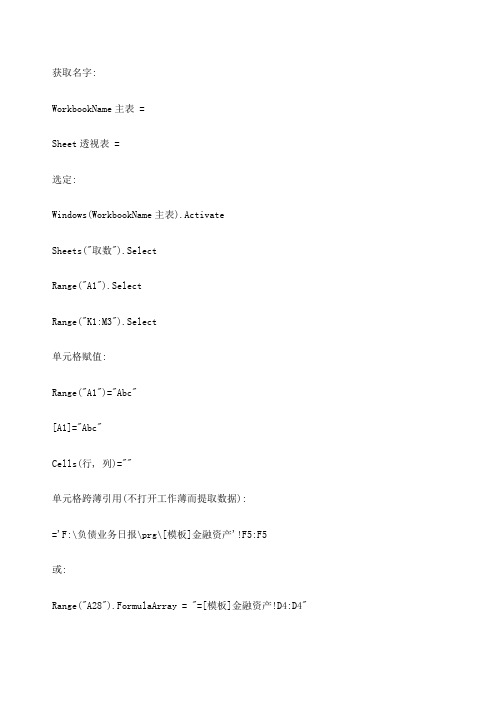
获取名字:WorkbookName主表 =Sheet透视表 =选定:Windows(WorkbookName主表).ActivateSheets("取数").SelectRange("A1").SelectRange("K1:M3").Select单元格赋值:Range("A1")="Abc"[A1]="Abc"Cells(行, 列)=""单元格跨薄引用(不打开工作薄而提取数据):='F:\负债业务日报\prg\[模板]金融资产'!F5:F5或:Range("A28").FormulaArray = "=[模板]金融资产!D4:D4"Range("A28").Formula = "=[模板]金融资产!D4:D4"是否显示警告信息:= False 'True= 显示警告信息显示提示信息:MsgBox "包括完整路径的工作簿名称为:" &选择是否提示:If MsgBox("设为汇总的单元格是:" & & " 确定吗", vbYesNo) = vbNo Then Exit Sub 关闭薄:Windows(Workbook表).Close删除子表:Sheets("操作步骤").Delete 或:Sheets(Sheet透视表).Select删除行Rows("2:316").Select= FalseShift:=xlUpRange("A2").Select删除单元格:Range("B5").Delete对象的完整引用:Windows("模板").ActivateRange("A28") = ("模板20_表内数据转换").Sheets("操作步骤").Range("F7")更简洁地:[A28]=Workbooks("模板").Sheets("操作步骤").Range("F7")复制单元格(带格式):Sub Macro1()Range("A1:C3").SelectRange("C1").SelectEnd Sub同薄复制单元格(带格式)Sub Macro_1()Range("A1").Copy Range("C1")End Sub同薄复制单元格区域(空白为边界)Sub RngCopy()Range("A1"). Range("G1") 'G1应在当前活动工作表或Windows("模板").ActivateWorksheets("操作步骤").Range("F7"). Worksheets("发布0").Range("D9")或 Sheets("操作步骤").Range("F7"). Sheets("发布0").Range("D9")End Sub同薄复制单元格,去掉多余的激活和选择Range("A1").Copy Sheets("Sheet2").Range("B1")通过数组读写单元内容(不带格式):Sub RngArr()Dim arr As Variant '定义变量arr = Range("A1:C3").Value '将A1:C3单元格的内容存储到数组arr里Range("E1:G3").Value = arr '将数组arr的数据写入E1:G3单元格区域End Sub实例:Dim arr As VariantWindows("模板").Activatearr = Sheets("金融资产").Range("D4:AX82").Value'Windows("模板").ActivateSheets("金融资产").Range("D4:AX82").Value = arr全表复制粘贴:Windows(Workbook表).ActivateSheets("表1").Select'全选Windows(WorkbookName主表).ActivateSheets("表2").SelectWindows(Workbook表).Close复制值:Filename:="存款表.xls"Windows("模板").ActivateSheets("发布").SelectRange("C4:H4").SelectRange(Selection, (xlDown)).Select 'Shift+Ctrl+下键' Range(Selection, (xlToRight)).Select 'Shift+Ctrl+右键' Range(Selection, (xlLastCell)).Select 'Ctrl+End 键Windows("存款表.xls").ActivateSheets("人民币").SelectRange("C4").SelectPaste:=xlPasteValues, Operation:=xlNone, SkipBlanks _:=False, Transpose:=False '复制值保存薄:新建薄并保存修改结果:(复制区域SUB,在下面)WorkbookName新薄 =Call 复制区域SUB((WorkbookName日报表), "发布3", "A1:CF82", (WorkbookName新薄), "Sheet1", "A1")Workbooks(WorkbookName新薄).Close SaveChanges:=True, Filename:=C_PRG路径 & "测试表.xls"原名保存文件,不显示警告信息框= False= True关闭不保存,不显示警告信息框= False '不显示= True '显示是否显示屏幕变化= False= True是否显示Excel界面= False '不显示Excel界面 True 'False= True打开文件:TXT_Name = ("文本文件(*.txt), *.txt") '获取文件Filename:=TXT_NameFilename:=C_PRG路径 & "模板"另一种:If MsgBox("[B1]单元内容应先设为读取的文件名, 准备好了吗", vbYesNo) = vbNo Then 'Exit SubXLS_Name = ("Excel文件(*.xls), *.xls")Range("B1") = XLS_NameElseXLS_Name = Range("B1") '读取的文件名End IfFilename:=XLS_NameWorkbook表名 =总行数:已用区域行数 = Sheets("基金取数"). '已用区域行数已用区域列数 = Sheets("基金取数"). '已用区域行数右下角地址 = Cells(已用区域行数, 已用区域列数).Address MsgBox Range("A1:" & 右下角地址).Address '区域地址已用区域地址MsgBox 0) '已用区域地址或:已选定区域行数 = '已选定范围的行数[B1] = 已用区域行数或:最后行号 = Range("B5").End(xlDown).Row 'B列最后行号,可用,B5下方不应有空单元格最后列号 = Range("A4").End(xlToRight).Column列名 = Columns(最后列号).Address '得出如: $N$N最后行号 = Cells, 3).End(xlUp).Row 'C列最后行号,比较通用相当于:最后行号 = Range("C65536").End(xlUp).Row '最后行号,可用,V2003获取行列坐标:列 =行 =或列 =行 =设置公式(填充):(关联的透视表最后列并不固定)Sheets("透视表").Select最后列号 = Range("A4").End(xlToRight).Column '最后列号列名 = Columns(最后列号).AddressSheets("金额").Select最后行号 = Range("C4").End(xlDown).Row '最后行号Range("E5").Select= "=SUMIF(透视表!A:A,B:B,透视表!" & 列名 & ")" '设置公式Destination:=Range("E5:E" & 最后行号) '填充消除表内容:消除内容:把每个数字转换成9位字符,不足者前面添0, 在单元格输入公式:=REPT(0,9-LEN(A23)) &A23用代码简化输入(在[代码]工作表中有A列代码,B列名称)在工作表A列输入代码后,在B列得出名称,B2单元格输入公式:=IF(ISERROR(VLOOKUP(A2,代码!A:B,2,FALSE)),"",VLOOKUP(A2,代码!A:B,2,FALSE))冻结窗口Range("C4").Select= True '冻结窗口,C4起查找包括X的单元格(what:="X").Activate列 =行 =或:行号 = (what:="X").Row列号 = (what:="X").Column通过短名(简称)求长名代码=LOOKUP(0,0*FIND(简称!$A$2:$A$112,A3),简称!$B$2:$B$112)其中:[简称!$A$2:$A$112] 为简称,[简称!$B$2:$B$112] 为行号,A3为网点全名============================================================================== ====================Sub 复制表1已用区域值到表2A1(源薄名 As String, 源表名 As String, 目标薄名 As String, 目标表名 As String)Windows(源薄名).ActivateWith Sheets(源表名).UsedRange '整个已用区域,自动计算区域大小Windows(目标薄名).ActivateSheets(目标表名).[A1].Resize(., . = .ValueEnd WithEnd Sub============================================================================== ====================Sub 复制表1区域值到表2(源薄名 As String, 源表名 As String, 源区域 As String, 目标薄名 As String, 目标表名 As String, 目标左上格 As String)'自动计算区域大小,目标区域只需定位左上角单元格Windows(源薄名).ActivateSheets(源表名).SelectRange(源区域).SelectWith Selection '已选定区域Windows(目标薄名).ActivateSheets(目标表名).Range(目标左上格).Resize(., . = .ValueEnd WithEnd Sub==============================================================================Sub 数组方式复制整表(源路径薄名As String, 目标薄名As String, 目标表名As String) '比较快'SUB:源薄名调用前已打开,复制后关闭复制值''要求: 目标区域只需定位左上角单元格'调用: Call 数组方式复制整表(Worksheets("操作步骤").Range("G9").Value, (WorkbookName主表), "表内人民币")Dim arr As VariantFilename:=源路径薄名 'Worksheets("操作步骤").Range("G9").Value源薄名 =区域 = 0) '已用区域地址arr = Range(区域).Value'关闭源薄Windows(目标薄名).ActivateSheets(目标表名).Range(区域) = arrEnd Sub==============================================================================Sub 数组方式复制区域值SUB(源薄名 As String, 源表名 As String, 源区域 As String, 目标薄名 As String, 目标表名 As String, 目标区域 As String)'SUB:源薄名调用前已打开不关闭复制值''要求: 目标区域大小 = 源区域大小'调用: Call 数组方式复制区域值SUB((Workbook模板20), "金融资产", "D4:AX82", (WorkbookName日报表), "金融资产", "D4:AX82")Dim arr As VariantWindows(源薄名).Activatearr = Sheets(源表名).Range(源区域).ValueWindows(目标薄名).ActivateSheets(目标表名).Range(目标区域).Value = arrEnd Sub==================================================================================================Sub 数组方式复制区域值SUB2(源薄名As String, 源表名As String, 源区域As String, 目标薄名 As String, 目标表名 As String, 目标左上格 As String)'SUB:源薄名调用前已打开不关闭复制值''要求: '自动计算区域大小,目标区域只需定位左上角单元格'调用: Call 数组方式复制区域值SUB2((Workbook模板20), "金融资产", "D4:AX82", (WorkbookName日报表), "金融资产", "D4")Dim arr As VariantWindows(源薄名).ActivateSheets(源表名).SelectRange(源区域).Select区域高 = 区域宽 = = Sheets(源表名).Range(源区域).ValueWindows(目标薄名).ActivateSheets(目标表名).Range(目标左上格).Resize(区域高, 区域宽) = arr'MsgBox Sheets(目标表名).Range(目标左上格).Resize(区域高, 区域宽).AddressEnd Sub============================================================================== ====================Sub 复制整表SUB(源薄名 As String, 源表名 As String, 目标薄名 As String, 目标表名 As String)' = False 'True 显示警告信息Filename:=源薄名 'Worksheets("操作步骤").Range("G9").ValueWorkbook表 =Sheets(源表名).SelectWindows(目标薄名).ActivateSheets(目标表名).Select'Windows(Workbook表).Close' = True 'False 'True 显示警告信息End Sub============================================================================== ==Sub 复制区域SUB(源薄名 As String, 源表名 As String, 源区域 As String, 目标薄名As String, 目标表名 As String, 目标区域 As String)Windows(源薄名).ActivateSheets(源表名).SelectRange(源区域).SelectRange(Selection, (xlDown)).SelectWindows(目标薄名).ActivateSheets(目标表名).SelectRange(目标区域).SelectPaste:=xlPasteValues, Operation:=xlNone, SkipBlanks _:=False, Transpose:=False '复制值End Sub============================================================================== ==文件是否存在Sub TestFile()MsgBox "下面将判断当前目录下是否存在“员工花名册.xls”工作薄文件。
vba基本语句
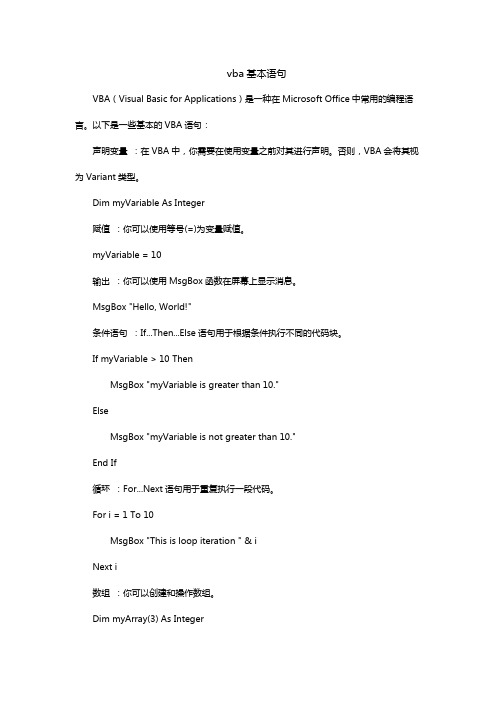
vba基本语句VBA(Visual Basic for Applications)是一种在Microsoft Office中常用的编程语言。
以下是一些基本的VBA语句:声明变量:在VBA中,你需要在使用变量之前对其进行声明。
否则,VBA会将其视为Variant类型。
Dim myVariable As Integer赋值:你可以使用等号(=)为变量赋值。
myVariable = 10输出:你可以使用MsgBox函数在屏幕上显示消息。
MsgBox "Hello, World!"条件语句:If...Then...Else语句用于根据条件执行不同的代码块。
If myVariable > 10 ThenMsgBox "myVariable is greater than 10."ElseMsgBox "myVariable is not greater than 10."End If循环:For...Next语句用于重复执行一段代码。
For i = 1 To 10MsgBox "This is loop iteration " & iNext i数组:你可以创建和操作数组。
Dim myArray(3) As IntegermyArray(0) = 10myArray(1) = 20myArray(2) = 30myArray(3) = 40函数定义:你可以定义自己的函数。
Function MyFunction(myParameter As Integer) As Integer MyFunction = myParameter * 2End Function调用函数:你可以调用你的函数。
Dim result As Integerresult = MyFunction(10)MsgBox result ' Outputs 20。
vb语句大全
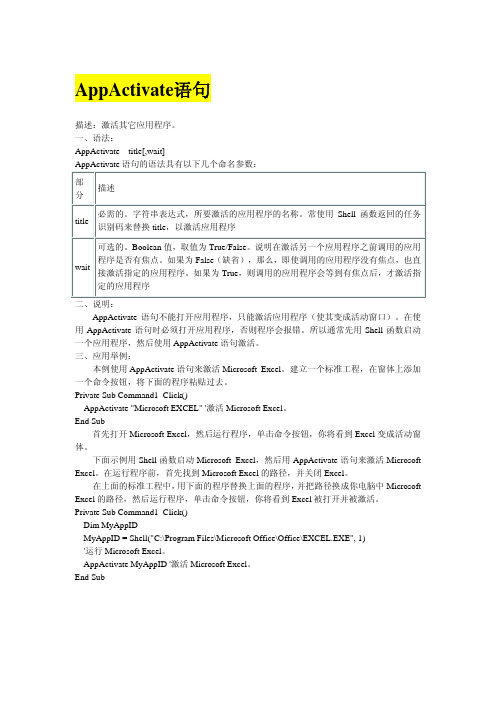
Beep语句
描述:通过计算机喇叭发出声音。 一、语法:
Beep 二、说明:
呼叫的频率与时间长短取决于硬件和系统软件,并随计算机不同而不同。 三、应用举例:
在调试程序时,有时需要在发生错误时发出音响。本例在程序运行时,如果某一步发生 错误,则转到错误处理入口,使用 Beep 语句让计算机发出响声,同时 MsgBox 函数将提示 错误。
必需的。文字,其它常量,或由除 Is 之外的任意的算术操作符和逻辑操作符所 expression 构成的任意组合。
二、说明: 对于程序中多次出现的数值、文字等最好使用常量,这样在程序运行时不易出错。常量
可以使程序更具可读性,以及易于修改。 在缺省情况下常量是局部的。在 Sub、Function 或 Property 过程中声明的常量都是该过
用 AppActivate 语句时必须打开应用程序,否则程序会报错。所以通常先用 Shell 函数启动 一个应用程序,然后使用 AppActivate 语句激活。 三、应用举例:
本例使用 AppActivate 语句来激活 Microsoft Excel。建立一个标准工程,在窗体上添加 一个命令按钮,将下面的程序粘贴过去。 Private Sub Command1_Click()
若省略 filenumberlist,则将关闭 Open 语句打开的所有活动文件。文件被关闭后,相关 联的缓冲区空间被释放,文件与其文件号之间的关联也将终结。 三、应用举例:
本示例使用 Close 语句来关闭为 Output 而打开的文件。建立一个标准工程,在窗体上 添加一命令按钮,将下面的程序粘贴过去。 Private Sub Command1_Click()
程的局部常量,在类模块声明的常量也是局部的。在标准模块中,可以用 Public 关键字来 声明常量为全局的。
(最新整理)VBA经典常用语句400句
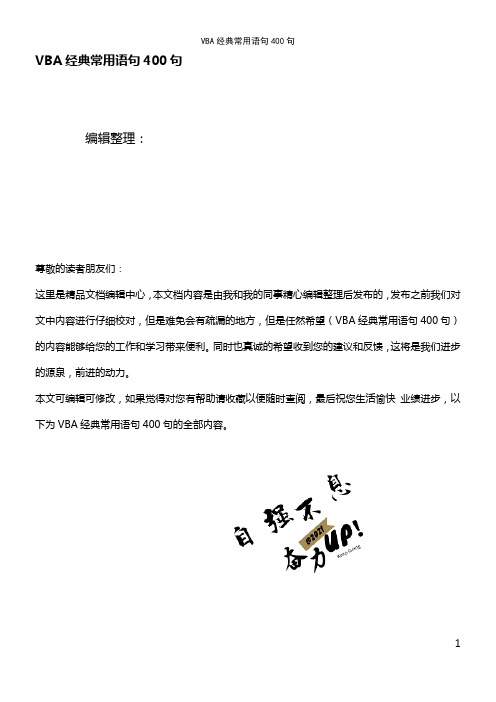
VBA经典常用语句400句编辑整理:尊敬的读者朋友们:这里是精品文档编辑中心,本文档内容是由我和我的同事精心编辑整理后发布的,发布之前我们对文中内容进行仔细校对,但是难免会有疏漏的地方,但是任然希望(VBA经典常用语句400句)的内容能够给您的工作和学习带来便利。
同时也真诚的希望收到您的建议和反馈,这将是我们进步的源泉,前进的动力。
本文可编辑可修改,如果觉得对您有帮助请收藏以便随时查阅,最后祝您生活愉快业绩进步,以下为VBA经典常用语句400句的全部内容。
VBA经典常用语句400句目录一、定制模块行为 (3)二、工作簿 (3)三、单元格/单元格区域 (5)四、图表 (9)五、窗体 (10)六、事件 (12)七、对象 (12)八、其他 (13)九、工作簿 (13)十、工作表 (14)十一、公式与函数 (17)十二、图表 (17)十三、窗体和控件 (18)十四、对象 (19)十五、Range对象 (23)十六、Collection与object (25)十七、Windows API (25)十八、Application对象 (38)十九、Documents/Document对象 (40)二十、Paragraphs/Paragraph对象 (41)二十一、Sentences对象 (43)二十二、Words对象 (43)二十三、Characters对象 (43)二十四、Sections/Section对象 (43)二十五、Range对象 (44)二十六、其它 (45)一、定制模块行为(1) Option Explicit ’强制对模块内所有变量进行声明Option Private Module ’标记模块为私有,仅对同一工程中其它模块有用,在宏对话框中不显示Option Compare Text ’字符串不区分大小写Option Base 1 '指定数组的第一个下标为1(2) On Error Resume Next '忽略错误继续执行VBA代码,避免出现错误消息(3) On Error GoTo ErrorHandler '当错误发生时跳转到过程中的某个位置(4) On Error GoTo 0 '恢复正常的错误提示(5) Application。
Excel VBA常用语句全集
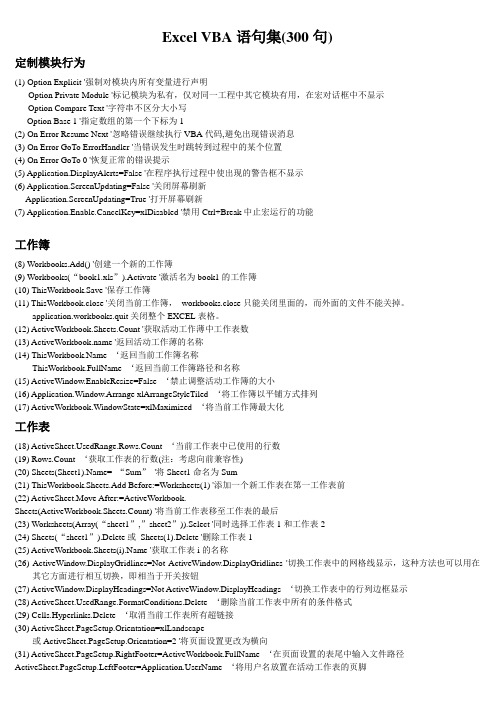
Excel VBA语句集(300句)定制模块行为(1) Option Explicit '强制对模块内所有变量进行声明Option Private Module '标记模块为私有,仅对同一工程中其它模块有用,在宏对话框中不显示Option Compare Text '字符串不区分大小写Option Base 1 '指定数组的第一个下标为1(2) On Error Resume Next '忽略错误继续执行VBA代码,避免出现错误消息(3) On Error GoTo ErrorHandler '当错误发生时跳转到过程中的某个位置(4) On Error GoTo 0 '恢复正常的错误提示(5) Application.DisplayAlerts=False '在程序执行过程中使出现的警告框不显示(6) Application.ScreenUpdating=False '关闭屏幕刷新Application.ScreenUpdating=True '打开屏幕刷新(7) Application.Enable.CancelKey=xlDisabled '禁用Ctrl+Break中止宏运行的功能工作簿(8) Workbooks.Add() '创建一个新的工作簿(9) Workbooks(“book1.xls”).Activate '激活名为book1的工作簿(10) ThisWorkbook.Save '保存工作簿(11) ThisWorkbook.close '关闭当前工作簿,workbooks.close只能关闭里面的,而外面的文件不能关掉。
application.workbooks.quit关闭整个EXCEL表格。
(12) ActiveWorkbook.Sheets.Count '获取活动工作薄中工作表数(13) '返回活动工作薄的名称(14) ‘返回当前工作簿名称ThisWorkbook.FullName ‘返回当前工作簿路径和名称(15) ActiveWindow.EnableResize=False ‘禁止调整活动工作簿的大小(16) Application.Window.Arrange xlArrangeStyleTiled ‘将工作簿以平铺方式排列(17) ActiveWorkbook.WindowState=xlMaximized ‘将当前工作簿最大化工作表(18) edRange.Rows.Count ‘当前工作表中已使用的行数(19) Rows.Count ‘获取工作表的行数(注:考虑向前兼容性)(20) Sheets(Sheet1).Name= “Sum”'将Sheet1命名为Sum(21) ThisWorkbook.Sheets.Add Before:=Worksheets(1) '添加一个新工作表在第一工作表前(22) ActiveSheet.Move After:=ActiveWorkbook. _Sheets(ActiveWorkbook.Sheets.Count) '将当前工作表移至工作表的最后(23) Worksheets(Array(“sheet1”,”sheet2”)).Select '同时选择工作表1和工作表2(24) Sheets(“sheet1”).Delete或Sheets(1).Delete '删除工作表1(25) ActiveWorkbook.Sheets(i).Name '获取工作表i的名称(26) ActiveWindow.DisplayGridlines=Not ActiveWindow.DisplayGridlines '切换工作表中的网格线显示,这种方法也可以用在其它方面进行相互切换,即相当于开关按钮(27) ActiveWindow.DisplayHeadings=Not ActiveWindow.DisplayHeadings ‘切换工作表中的行列边框显示(28) edRange.FormatConditions.Delete ‘删除当前工作表中所有的条件格式(29) Cells.Hyperlinks.Delete ‘取消当前工作表所有超链接(30) ActiveSheet.PageSetup.Orientation=xlLandscape或ActiveSheet.PageSetup.Orientation=2 '将页面设置更改为横向(31) ActiveSheet.PageSetup.RightFooter=ActiveWorkbook.FullName ‘在页面设置的表尾中输入文件路径ActiveSheet.PageSetup.LeftFooter=erName ‘将用户名放置在活动工作表的页脚单元格/单元格区域(32) ActiveCell.CurrentRegion.Select或Range(ActiveCell.End(xlUp),ActiveCell.End(xlDown)).Select'选择当前活动单元格所包含的范围,上下左右无空行(33) Cells.Select ‘选定当前工作表的所有单元格(34) Range(“A1”).ClearContents '清除活动工作表上单元格A1中的内容Selection.ClearContents '清除选定区域内容Range(“A1:D4”).Clear '彻底清除A1至D4单元格区域的内容,包括格式(35) Cells.Clear '清除工作表中所有单元格的内容(36) ActiveCell.Offset(1,0).Select '活动单元格下移一行,同理,可下移一列(37) Range(“A1”).Offset(ColumnOffset:=1)或Range(“A1”).Offset(,1) ‘偏移一列Range(“A1”).Offset(Rowoffset:=-1)或Range(“A1”).Offset(-1) ‘向上偏移一行(38) Range(“A1”).Copy Range(“B1”) '复制单元格A1,粘贴到单元格B1中Range(“A1:D8”).Copy Range(“F1”) '将单元格区域复制到单元格F1开始的区域中Range(“A1:D8”).Cut Range(“F1”) '剪切单元格区域A1至D8,复制到单元格F1开始的区域中Range(“A1”).CurrentRegion.Copy Sheets(“Sheet2”).Range(“A1”) '复制包含A1的单元格区域到工作表2中以A1起始的单元格区域中注:CurrentRegion属性等价于定位命令,由一个矩形单元格块组成,周围是一个或多个空行或列(39) ActiveWindow.RangeSelection.Value=XX '将值XX输入到所选单元格区域中(40) ActiveWindow.RangeSelection.Count '活动窗口中选择的单元格数(41) Selection.Count '当前选中区域的单元格数(42) GetAddress=Replace(Hyperlinkcell.Hyperlinks(1).Address,mailto:,””) ‘返回单元格中超级链接的地址并赋值(43) TextColor=Range(“A1”).Font.ColorIndex ‘检查单元格A1的文本颜色并返回颜色索引Range(“A1”).Interior.ColorIndex ‘获取单元格A1背景色(44) cells.count ‘返回当前工作表的单元格数(45) Selection.Range(“E4”).Select ‘激活当前活动单元格下方3行,向右4列的单元格(46) Cells.Item(5,”C”) ‘引单元格C5Cells.Item(5,3) ‘引单元格C5(47) Range(“A1”).Offset(RowOffset:=4,ColumnOffset:=5)或Range(“A1”).Offset(4,5) ‘指定单元格F5(48) Range(“B3”).Resize(RowSize:=11,ColumnSize:=3)Rnage(“B3”).Resize(11,3) ‘创建B3:D13区域(49) Range(“Data”).Resize(,2) ‘将Data区域扩充2列(50) Union(Range(“Data1”),Range(“Data2”)) ‘将Data1和Data2区域连接(51) Intersect(Range(“Data1”),Range(“Data2”)) ‘返回Data1和Data2区域的交叉区域(52) Range(“Data”).Count ‘单元格区域Data中的单元格数Range(“Data”). Columns.Count ‘单元格区域Data中的列数Range(“Data”). Rows.Count ‘单元格区域Data中的行数(53) Selection.Columns.Count ‘当前选中的单元格区域中的列数Selection.Rows.Count ‘当前选中的单元格区域中的行数(54) Selection.Areas.Count ‘选中的单元格区域所包含的区域数(55) edRange.Row ‘获取单元格区域中使用的第一行的行号(56) Rng.Column ‘获取单元格区域Rng左上角单元格所在列编号(57) ActiveSheet.Cells.SpecialCells(xlCellTypeAllFormatConditions) ‘在活动工作表中返回所有符合条件格式设置的区域(58) Range(“A1”).AutoFilter Field:=3,VisibleDropDown:=False ‘关闭由于执行自动筛选命令产生的第3个字段的下拉列表名称(59) Range(“A1:C3”).Name=“computer”‘命名A1:C3区域为computer或Range(“D1:E6”).Name=“Sheet1!book”‘命名局部变量,即Sheet1上区域D1:E6为book或Names(“computer”).Name=“robot”‘将区域computer重命名为robot(60) Names(“book”).Delete ‘删除名称(61) Names.Add Name:=“ContentList”,_RefersTo:=“=OFFSET(Sheet1!A2,0,0,COUNTA(Sheet2!$A:$A))”‘动态命名列(62) Names.Add Name:=“Company”,RefersTo:=“CompanyCar”‘命名字符串CompanyCar(63) Names.Add Name:=“Total”,RefersTo:=123456 ‘将数字123456命名为Total。
EXCEL_VBA常用语句300句
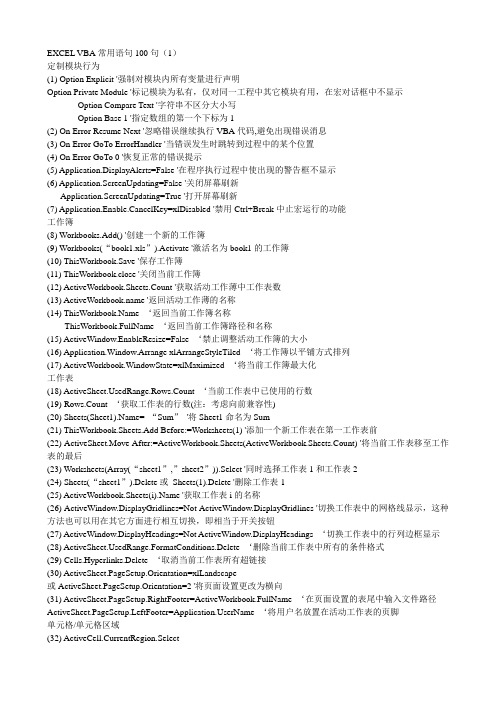
EXCEL VBA常用语句100句(1)定制模块行为(1) Option Explicit '强制对模块内所有变量进行声明Option Private Module '标记模块为私有,仅对同一工程中其它模块有用,在宏对话框中不显示Option Compare Text '字符串不区分大小写Option Base 1 '指定数组的第一个下标为1(2) On Error Resume Next '忽略错误继续执行VBA代码,避免出现错误消息(3) On Error GoTo ErrorHandler '当错误发生时跳转到过程中的某个位置(4) On Error GoTo 0 '恢复正常的错误提示(5) Application.DisplayAlerts=False '在程序执行过程中使出现的警告框不显示(6) Application.ScreenUpdating=False '关闭屏幕刷新Application.ScreenUpdating=True '打开屏幕刷新(7) Application.Enable.CancelKey=xlDisabled '禁用Ctrl+Break中止宏运行的功能工作簿(8) Workbooks.Add() '创建一个新的工作簿(9) Workbooks(“book1.xls”).Activate '激活名为book1的工作簿(10) ThisWorkbook.Save '保存工作簿(11) ThisWorkbook.close '关闭当前工作簿(12) ActiveWorkbook.Sheets.Count '获取活动工作薄中工作表数(13) '返回活动工作薄的名称(14) ‘返回当前工作簿名称ThisWorkbook.FullName ‘返回当前工作簿路径和名称(15) ActiveWindow.EnableResize=False ‘禁止调整活动工作簿的大小(16) Application.Window.Arrange xlArrangeStyleTiled ‘将工作簿以平铺方式排列(17) ActiveWorkbook.WindowState=xlMaximized ‘将当前工作簿最大化工作表(18) edRange.Rows.Count ‘当前工作表中已使用的行数(19) Rows.Count ‘获取工作表的行数(注:考虑向前兼容性)(20) Sheets(Sheet1).Name= “Sum”'将Sheet1命名为Sum(21) ThisWorkbook.Sheets.Add Before:=Worksheets(1) '添加一个新工作表在第一工作表前(22) ActiveSheet.Move After:=ActiveWorkbook.Sheets(ActiveWorkbook.Sheets.Count) '将当前工作表移至工作表的最后(23) Worksheets(Array(“sheet1”,”sheet2”)).Select '同时选择工作表1和工作表2(24) Sheets(“sheet1”).Delete或Sheets(1).Delete '删除工作表1(25) ActiveWorkbook.Sheets(i).Name '获取工作表i的名称(26) ActiveWindow.DisplayGridlines=Not ActiveWindow.DisplayGridlines '切换工作表中的网格线显示,这种方法也可以用在其它方面进行相互切换,即相当于开关按钮(27) ActiveWindow.DisplayHeadings=Not ActiveWindow.DisplayHeadings ‘切换工作表中的行列边框显示(28) edRange.FormatConditions.Delete ‘删除当前工作表中所有的条件格式(29) Cells.Hyperlinks.Delete ‘取消当前工作表所有超链接(30) ActiveSheet.PageSetup.Orientation=xlLandscape或ActiveSheet.PageSetup.Orientation=2 '将页面设置更改为横向(31) ActiveSheet.PageSetup.RightFooter=ActiveWorkbook.FullName ‘在页面设置的表尾中输入文件路径ActiveSheet.PageSetup.LeftFooter=erName ‘将用户名放置在活动工作表的页脚单元格/单元格区域(32) ActiveCell.CurrentRegion.Select或Range(ActiveCell.End(xlUp),ActiveCell.End(xlDown)).Select'选择当前活动单元格所包含的范围,上下左右无空行(33) Cells.Select ‘选定当前工作表的所有单元格(34) Range(“A1”).ClearContents '清除活动工作表上单元格A1中的内容Selection.ClearContents '清除选定区域内容Range(“A1:D4”).Clear '彻底清除A1至D4单元格区域的内容,包括格式(35) Cells.Clear '清除工作表中所有单元格的内容(36) ActiveCell.Offset(1,0).Select '活动单元格下移一行,同理,可下移一列(37) Range(“A1”).Offset(ColumnOffset:=1)或Range(“A1”).Offset(,1) ‘偏移一列Range(“A1”).Offset(Rowoffset:=-1)或Range(“A1”).Offset(-1) ‘向上偏移一行(38) Range(“A1”).Copy Range(“B1”) '复制单元格A1,粘贴到单元格B1中Range(“A1:D8”).Copy Range(“F1”) '将单元格区域复制到单元格F1开始的区域中Range(“A1:D8”).Cut Range(“F1”) '剪切单元格区域A1至D8,复制到单元格F1开始的区域中Range(“A1”).CurrentRegion.Copy Sheets(“Sheet2”).Range(“A1”) '复制包含A1的单元格区域到工作表2中以A1起始的单元格区域中注:CurrentRegion属性等价于定位命令,由一个矩形单元格块组成,周围是一个或多个空行或列(39) ActiveWindow.RangeSelection.Value=XX '将值XX输入到所选单元格区域中(40) ActiveWindow.RangeSelection.Count '活动窗口中选择的单元格数(41) Selection.Count '当前选中区域的单元格数(42) GetAddress=Replace(Hyperlinkcell.Hyperlinks(1).Address,mailto:,””) ‘返回单元格中超级链接的地址并赋值(43) TextColor=Range(“A1”).Font.ColorIndex ‘检查单元格A1的文本颜色并返回颜色索引Range(“A1”).Interior.ColorIndex ‘获取单元格A1背景色(44) cells.count ‘返回当前工作表的单元格数(45) Selection.Range(“E4”).Select ‘激活当前活动单元格下方3行,向右4列的单元格(46) Cells.Item(5,”C”) ‘引单元格C5Cells.Item(5,3) ‘引单元格C5(47) Range(“A1”).Offset(RowOffset:=4,ColumnOffset:=5)或Range(“A1”).Offset(4,5) ‘指定单元格F5(48) Range(“B3”).Resize(RowSize:=11,ColumnSize:=3)Rnage(“B3”).Resize(11,3) ‘创建B3:D13区域(49) Range(“Data”).Resize(,2) ‘将Data区域扩充2列(50) Union(Range(“Data1”),Range(“Data2”)) ‘将Data1和Data2区域连接(51) Intersect(Range(“Data1”),Range(“Data2”)) ‘返回Data1和Data2区域的交叉区域(52) Range(“Data”).Count ‘单元格区域Data中的单元格数Range(“Data”). Columns.Count ‘单元格区域Data中的列数Range(“Data”). Rows.Count ‘单元格区域Data中的行数(53) Selection.Columns.Count ‘当前选中的单元格区域中的列数Selection.Rows.Count ‘当前选中的单元格区域中的行数(54) Selection.Areas.Count ‘选中的单元格区域所包含的区域数(55) edRange.Row ‘获取单元格区域中使用的第一行的行号(56) Rng.Column ‘获取单元格区域Rng左上角单元格所在列编号(57) ActiveSheet.Cells.SpecialCells(xlCellTypeAllFormatConditions) ‘在活动工作表中返回所有符合条件格式设置的区域(58) Range(“A1”).AutoFilter Field:=3,VisibleDropDown:=False ‘关闭由于执行自动筛选命令产生的第3个字段的下拉列表名称(59) Range(“A1:C3”).Name=“computer”‘命名A1:C3区域为computer或Range(“D1:E6”).Name=“Sheet1!book”‘命名局部变量,即Sheet1上区域D1:E6为book或Names(“computer”).Name=“robot”‘将区域computer重命名为robot(60) Names(“book”).Delete ‘删除名称(61) Names.Add Name:=“ContentList”,_RefersTo:=“=OFFSET(Sheet1!A2,0,0,COUNTA(Sheet2!$A:$A))”‘动态命名列(62) Names.Add Name:=“Company”,RefersTo:=“CompanyCar”‘命名字符串CompanyCar(63) Names.Add Name:=“Total”,RefersTo:=123456 ‘将数字123456命名为Total。
VBA经典常用语句400句
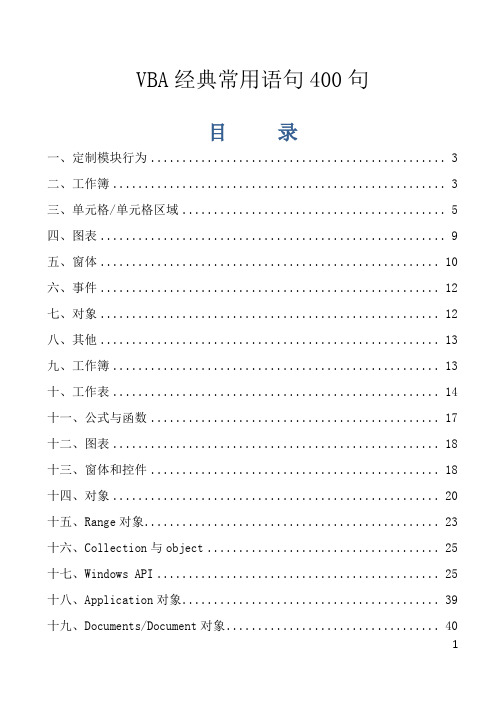
VBA经典常用语句400句目录一、定制模块行为 (3)二、工作簿 (3)三、单元格/单元格区域 (5)四、图表 (9)五、窗体 (10)六、事件 (12)七、对象 (12)八、其他 (13)九、工作簿 (13)十、工作表 (14)十一、公式与函数 (17)十二、图表 (18)十三、窗体和控件 (18)十四、对象 (20)十五、Range对象 (23)十六、Collection与object (25)十七、Windows API (25)十八、Application对象 (39)十九、Documents/Document对象 (40)二十、Paragraphs/Paragraph对象 (42)二十一、Sentences对象 (43)二十二、Words对象 (43)二十三、Characters对象 (43)二十四、Sections/Section对象 (44)二十五、Range对象 (45)二十六、其它 (46)一、定制模块行为(1) Option Explicit '强制对模块内所有变量进行声明Option Private Module '标记模块为私有,仅对同一工程中其它模块有用,在宏对话框中不显示Option Compare Text '字符串不区分大小写Option Base 1 '指定数组的第一个下标为1(2) On Error Resume Next '忽略错误继续执行VBA代码,避免出现错误消息(3) On Error GoTo ErrorHandler '当错误发生时跳转到过程中的某个位置(4) On Error GoTo 0 '恢复正常的错误提示(5) Application.DisplayAlerts=False '在程序执行过程中使出现的警告框不显示(6) Application.ScreenUpdating=False '关闭屏幕刷新Application.ScreenUpdating=True '打开屏幕刷新(7) Application.Enable.CancelKey=xlDisabled '禁用Ctrl+Break中止宏运行的功能二、工作簿(8) Workbooks.Add() '创建一个新的工作簿(9) Workbooks(“book1.xls”).Activate '激活名为book1的工作簿(10) ThisWorkbook.Save '保存工作簿(11) ThisWorkbook.close '关闭当前工作簿(12) ActiveWorkbook.Sheets.Count '获取活动工作薄中工作表数(13) '返回活动工作薄的名称(14) ‘返回当前工作簿名称ThisWorkbook.FullName ‘返回当前工作簿路径和名称(15) ActiveWindow.EnableResize=False ‘禁止调整活动工作簿的大小(16) Application.Window.Arrange xlArrangeStyleTiled ‘将工作簿以平铺方式排列(17) ActiveWorkbook.WindowState=xlMaximized ‘将当前工作簿最大化工作表(18) edRange.Rows.Count ‘当前工作表中已使用的行数(19) Rows.Count ‘获取工作表的行数(注:考虑向前兼容性)(20) Sheets(Sheet1).Name= “Sum”'将Sheet1命名为Sum(21) ThisWorkbook.Sheets.Add Before:=Worksheets(1) '添加一个新工作表在第一工作表前(22) ActiveSheet.Move After:=ActiveWorkbook. _Sheets(ActiveWorkbook.Sheets.Count) '将当前工作表移至工作表的最后(23) Worksheets(Array(“sheet1”,”sheet2”)).Select '同时选择工作表1和工作表2(24) Sheets(“sheet1”).Delete或Sheets(1).Delete '删除工作表1(25) ActiveWorkbook.Sheets(i).Name '获取工作表i的名称(26) ActiveWindow.DisplayGridlines=Not ActiveWindow.DisplayGridlines '切换工作表中的网格线显示,这种方法也可以用在其它方面进行相互切换,即相当于开关按钮(27)ActiveWindow.DisplayHeadings=NotActiveWindow.DisplayHeadings ‘切换工作表中的行列边框显示(28) edRange.FormatConditions.Delete ‘删除当前工作表中所有的条件格式(29) Cells.Hyperlinks.Delete ‘取消当前工作表所有超链接(30) ActiveSheet.PageSetup.Orientation=xlLandscape或ActiveSheet.PageSetup.Orientation=2 '将页面设置更改为横向(31) ActiveSheet.PageSetup.RightFooter=ActiveWorkbook.FullName ‘在页面设置的表尾中输入文件路径ActiveSheet.PageSetup.LeftFooter=erName ‘将用户名放置在活动工作表的页脚三、单元格/单元格区域(32) ActiveCell.CurrentRegion.Select或Range(ActiveCell.End(xlUp),ActiveCell.End(xlDown)).Select'选择当前活动单元格所包含的范围,上下左右无空行(33) Cells.Select ‘选定当前工作表的所有单元格(34) Range(“A1”).ClearContents '清除活动工作表上单元格A1中的内容Selection.ClearContents '清除选定区域内容Range(“A1:D4”).Clear '彻底清除A1至D4单元格区域的内容,包括格式(35) Cells.Clear '清除工作表中所有单元格的内容(36) ActiveCell.Offset(1,0).Select '活动单元格下移一行,同理,可下移一列(37) Range(“A1”).Offset(ColumnOffset:=1)或Range(“A1”).Offset(,1)‘偏移一列Range(“A1”).Offset(Rowoffset:=-1)或Range(“A1”).Offset(-1) ‘向上偏移一行(38) Range(“A1”).Copy Range(“B1”) '复制单元格A1,粘贴到单元格B1中Range(“A1:D8”).Copy Range(“F1”) '将单元格区域复制到单元格F1开始的区域中Range(“A1:D8”).Cut Range(“F1”) '剪切单元格区域A1至D8,复制到单元格F1开始的区域中Range(“A1”).CurrentRegion.Copy Sheets(“Sheet2”).Range(“A1”) '复制包含A1的单元格区域到工作表2中以A1起始的单元格区域中注:CurrentRegion属性等价于定位命令,由一个矩形单元格块组成,周围是一个或多个空行或列本示例选定工作表Sheet1 上的当前区域。
Excel VBA语句集(300句)
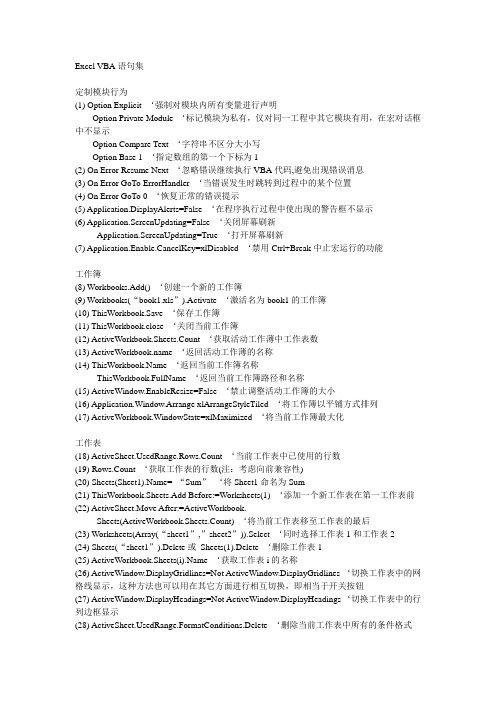
Excel VBA语句集定制模块行为(1) Option Explicit ‘强制对模块内所有变量进行声明Option Private Module ‘标记模块为私有,仅对同一工程中其它模块有用,在宏对话框中不显示Option Compare Text ‘字符串不区分大小写Option Base 1 ‘指定数组的第一个下标为1(2) On Error Resume Next ‘忽略错误继续执行VBA代码,避免出现错误消息(3) On Error GoTo ErrorHandler ‘当错误发生时跳转到过程中的某个位置(4) On Error GoTo 0 ‘恢复正常的错误提示(5) Application.DisplayAlerts=False ‘在程序执行过程中使出现的警告框不显示(6) Application.ScreenUpdating=False ‘关闭屏幕刷新Application.ScreenUpdating=True ‘打开屏幕刷新(7) Application.Enable.CancelKey=xlDisabled ‘禁用Ctrl+Break中止宏运行的功能工作簿(8) Workbooks.Add() ‘创建一个新的工作簿(9) Workbooks(“book1.xls”).Activate ‘激活名为book1的工作簿(10) ThisWorkbook.Save ‘保存工作簿(11) ThisWorkbook.close ‘关闭当前工作簿(12) ActiveWorkbook.Sheets.Count ‘获取活动工作薄中工作表数(13) ‘返回活动工作薄的名称(14) ‘返回当前工作簿名称ThisWorkbook.FullName ‘返回当前工作簿路径和名称(15) ActiveWindow.EnableResize=False ‘禁止调整活动工作簿的大小(16) Application.Window.Arrange xlArrangeStyleTiled ‘将工作簿以平铺方式排列(17) ActiveWorkbook.WindowState=xlMaximized ‘将当前工作簿最大化工作表(18) edRange.Rows.Count ‘当前工作表中已使用的行数(19) Rows.Count ‘获取工作表的行数(注:考虑向前兼容性)(20) Sheets(Sheet1).Name= “Sum”‘将Sheet1命名为Sum(21) ThisWorkbook.Sheets.Add Before:=Worksheets(1) ‘添加一个新工作表在第一工作表前(22) ActiveSheet.Move After:=ActiveWorkbook. _Sheets(ActiveWorkbook.Sheets.Count) ‘将当前工作表移至工作表的最后(23) Worksheets(Array(“sheet1”,”sheet2”)).Select ‘同时选择工作表1和工作表2(24) Sheets(“sheet1”).Delete或Sheets(1).Delete ‘删除工作表1(25) ActiveWorkbook.Sheets(i).Name ‘获取工作表i的名称(26) ActiveWindow.DisplayGridlines=Not ActiveWindow.DisplayGridlines ‘切换工作表中的网格线显示,这种方法也可以用在其它方面进行相互切换,即相当于开关按钮(27) ActiveWindow.DisplayHeadings=Not ActiveWindow.DisplayHeadings ‘切换工作表中的行列边框显示(28) edRange.FormatConditions.Delete ‘删除当前工作表中所有的条件格式(29) Cells.Hyperlinks.Delete ‘取消当前工作表所有超链接(30) ActiveSheet.PageSetup.Orientation=xlLandscape或ActiveSheet.PageSetup.Orientation=2 ‘将页面设置更改为横向(31) ActiveSheet.PageSetup.RightFooter=ActiveWorkbook.FullName ‘在页面设置的表尾中输入文件路径ActiveSheet.PageSetup.LeftFooter=erName ‘将用户名放置在活动工作表的页脚单元格/单元格区域(32) ActiveCell.CurrentRegion.Select或Range(ActiveCell.End(xlUp),ActiveCell.End(xlDown)).Select ‘选择当前活动单元格所包含的范围,上下左右无空行(33) Cells.Select ‘选定当前工作表的所有单元格(34) Range(“A1”).ClearContents ‘清除活动工作表上单元格A1中的内容Selection.ClearContents ‘清除选定区域内容Range(“A1:D4”).Clear ‘彻底清除A1至D4单元格区域的内容,包括格式(35) Cells.Clear ‘清除工作表中所有单元格的内容(36) ActiveCell.Offset(1,0).Select ‘活动单元格下移一行,同理,可下移一列(37) Range(“A1”).Offset(ColumnOffset:=1)或Range(“A1”).Offset(,1) ‘偏移一列Range(“A1”).Offset(Rowoffset:=-1)或Range(“A1”).Offset(-1) ‘向上偏移一行(38) Range(“A1”).Copy Range(“B1”) ‘复制单元格A1,粘贴到单元格B1中Range(“A1:D8”).Copy Range(“F1”) ‘将单元格区域复制到单元格F1开始的区域中Range(“A1:D8”).Cut Range(“F1”) ‘剪切单元格区域A1至D8,复制到单元格F1开始的区域中Range(“A1”).CurrentRegion.Copy Sheets(“Sheet2”).Range(“A1”) ‘复制包含A1的单元格区域到工作表2中以A1起始的单元格区域中注:CurrentRegion属性等价于定位命令,由一个矩形单元格块组成,周围是一个或多个空行或列(39) ActiveWindow.RangeSelection.Value=XX ‘将值XX输入到所选单元格区域中(40) ActiveWindow.RangeSelection.Count ‘活动窗口中选择的单元格数(41) Selection.Count ‘当前选中区域的单元格数(42) GetAddress=Replace(Hyperlinkcell.Hyperlinks(1).Address,mailto:,””) ‘返回单元格中超级链接的地址并赋值(43) TextColor=Range(“A1”).Font.ColorIndex ‘检查单元格A1的文本颜色并返回颜色索引Range(“A1”).Interior.ColorIndex ‘获取单元格A1背景色(44) cells.count ‘返回当前工作表的单元格数(45) Selection.Range(“E4”).Select ‘激活当前活动单元格下方3行,向右4列的单元格(46) Cells.Item(5,”C”) ‘引单元格C5Cells.Item(5,3) ‘引单元格C5(47) Range(“A1”).Offset(RowOffset:=4,ColumnOffset:=5)或Range(“A1”).Offset(4,5) ‘指定单元格F5(48) Ra nge(“B3”).Resize(RowSize:=11,ColumnSize:=3)Rnage(“B3”).Resize(11,3) ‘创建B3:D13区域(49) Range(“Data”).Resize(,2) ‘将Data区域扩充2列(50) Union(Range(“Data1”),Range(“Data2”)) ‘将Data1和Data2区域连接(51) Intersect(Range(“Data1”),Range(“Data2”)) ‘返回Data1和Data2区域的交叉区域(52) Range(“Data”).Count ‘单元格区域Data中的单元格数Range(“Data”). Columns.Count ‘单元格区域Data中的列数Range(“Data”). Rows.Count ‘单元格区域Data中的行数(53) Selection.Columns.Count ‘当前选中的单元格区域中的列数Selection.Rows.Count ‘当前选中的单元格区域中的行数(54) Selection.Areas.Count ‘选中的单元格区域所包含的区域数(55) edRange.Row ‘获取单元格区域中使用的第一行的行号(56) Rng.Column ‘获取单元格区域Rng左上角单元格所在列编号(57) ActiveSheet.Cells.SpecialCells(xlCellTypeAllFormatConditions) ‘在活动工作表中返回所有符合条件格式设置的区域(58) Range(“A1”).AutoFilter Field:=3,VisibleDropDown:=False ‘关闭由于执行自动筛选命令产生的第3个字段的下拉列表名称(59) Range(“A1:C3”).Name=“computer”‘命名A1:C3区域为computer或Range(“D1:E6”).Name=“Sheet1!book”‘命名局部变量,即Sheet1上区域D1:E6为book或Names(“computer”).Name=“robot”‘将区域computer重命名为robot(60) Names(“book”).Delete ‘删除名称(61) Names.Add Name:=“ContentList”,_RefersTo:=“=OFFSET(Sheet1!A2,0,0,COUNTA(Sheet2!$A:$A))”‘动态命名列(62) Names.Add Name:=“Company”,RefersTo:=“CompanyCar”‘命名字符串CompanyCar(63) Names.Add Name:=“Total”,RefersTo:=123456 ‘将数字123456命名为Total。
VBA 命令大全汇集

VBA命令大全使用Dim语句Dim a as integer '声明a为整型变量Dim a '声明a为变体变量Dim a as string '声明a为字符串变量Dim a as currency ,b as currency ,c as currency '声明a,b,c为货币变量Dim z As Variant 定义实数(带小数)......声明变量可以是:Byte、Boolean、Integer、Long、Currency、Single、Double、Decimal(当前不支持)、Date、String(只限变长字符串)、String * length(定长字符串)、Object、Variant、用户定义类型或对象类型。
强制声明变量Option Explicit说明:该语句必在任何过程之前出现在模块中。
声明常数用来代替文字值。
Const' 常数的默认状态是Private。
Const My = 456' 声明Public 常数。
Public Const MyString = "HELP"' 声明Private Integer 常数。
Private Const MyInt As Integer = 5' 在同一行里声明多个常数。
Const MyStr = "Hello", MyDouble As Double = 3.4567选择当前单元格所在区域在EXCEL97中,有一个十分好的功能,他就是把鼠标放置在一个有效数据单元格中,执行该段代码,你就可以将连在一起的一片数据全部选中。
只要将该段代码加入到你的模块中。
Sub My_SelectSelection.CurrentRegion.SelectEnd sub返回当前单元格中数据删除前后空格后的值sub my_trimmsgbox Trim(ActiveCell.Value)end sub单元格位移sub my_offsetActiveCell.Offset(0, 1).Select'当前单元格向左移动一格ActiveCell.Offset(0, -1).Select'当前单元格向右移动一格ActiveCell.Offset(1 , 0).Select'当前单元格向下移动一格ActiveCell.Offset(-1 , 0).Select'当前单元格向上移动一格end sub如果上述程序产生错误那是因为单元格不能移动,为了解除上述错误,我们可以往sub my_offset 之下加一段代码on error resume next注意以下代码都不再添加sub “代码名称”和end sub请自己添加!给当前单元格赋值ActiveCell.Value = "你好!!!"给指定单元格赋值例如:A1单元格内容设为"HELLO"Range("a1").value="hello"又如:你现在的工作簿在sheet1上,你要往sheet2的A1单元格中插入"HELLO"1.sheets("sheet2").selectrange("a1").value="hello"或2.Sheets("sheet1").Range("a1").Value = "hello"说明:1.sheet2被选中,然后在将“HELLO"赋到A1单元格中。
- 1、下载文档前请自行甄别文档内容的完整性,平台不提供额外的编辑、内容补充、找答案等附加服务。
- 2、"仅部分预览"的文档,不可在线预览部分如存在完整性等问题,可反馈申请退款(可完整预览的文档不适用该条件!)。
- 3、如文档侵犯您的权益,请联系客服反馈,我们会尽快为您处理(人工客服工作时间:9:00-18:30)。
VBA语句集(第1辑)定制模块行为(1) Option Explicit '强制对模块内所有变量进行声明Option Private Module '标记模块为私有,仅对同一工程中其它模块有用,在宏对话框中不显示 Option Compare Text '字符串不区分大小写Option Base 1 '指定数组的第一个下标为1(2) On Error Resume Next '忽略错误继续执行VBA代码,避免出现错误消息(3) On Error GoTo ErrorHandler '当错误发生时跳转到过程中的某个位置(4) On Error GoTo 0 '恢复正常的错误提示(5) Application.DisplayAlerts=False '在程序执行过程中使出现的警告框不显示(6) Application.ScreenUpdating=False '关闭屏幕刷新Application.ScreenUpdating=True '打开屏幕刷新(7) Application.Enable.CancelKey=xlDisabled '禁用Ctrl+Break中止宏运行的功能工作簿(8) Workbooks.Add() '创建一个新的工作簿(9) Workbooks(“book1.xls”).Activate '激活名为book1的工作簿(10) ThisWorkbook.Save '保存工作簿(11) ThisWorkbook.close '关闭当前工作簿(12) ActiveWorkbook.Sheets.Count '获取活动工作薄中工作表数(13) '返回活动工作薄的名称(14) ‘返回当前工作簿名称ThisWorkbook.FullName ‘返回当前工作簿路径和名称(15) ActiveWindow.EnableResize=False ‘禁止调整活动工作簿的大小(16) Application.Window.Arrange xlArrangeStyleTiled ‘将工作簿以平铺方式排列(17) ActiveWorkbook.WindowState=xlMaximized ‘将当前工作簿最大化工作表(18) edRange.Rows.Count ‘当前工作表中已使用的行数(19) Rows.Count ‘获取工作表的行数(注:考虑向前兼容性)(20) Sheets(Sheet1).Name= “Sum” '将Sheet1命名为Sum(21) ThisWorkbook.Sheets.Add Before:=Worksheets(1) '添加一个新工作表在第一工作表前(22) ActiveSheet.Move After:=ActiveWorkbook. _Sheets(ActiveWorkbook.Sheets.Count) '将当前工作表移至工作表的最后(23) Worksheets(Array(“sheet1”,”sheet2”)).Select '同时选择工作表1和工作表2(24) Sheets(“sheet1”).Delete或 Sheets(1).Delete '删除工作表1(25) ActiveWorkbook.Sheets(i).Name '获取工作表i的名称(26) ActiveWindow.DisplayGridlines=Not ActiveWindow.DisplayGridlines '切换工作表中的网格线显示,这种方法也可以用在其它方面进行相互切换,即相当于开关按钮(27) ActiveWindow.DisplayHeadings=Not ActiveWindow.DisplayHeadings ‘切换工作表中的行列边框显示(28) edRange.FormatConditions.Delete ‘删除当前工作表中所有的条件格式(29) Cells.Hyperlinks.Delete ‘取消当前工作表所有超链接(30) ActiveSheet.PageSetup.Orientation=xlLandscape或ActiveSheet.PageSetup.Orientation=2 '将页面设置更改为横向(31) ActiveSheet.PageSetup.RightFooter=ActiveWorkbook.FullName ‘在页面设置的表尾中输入文件路径ActiveSheet.PageSetup.LeftFooter=erName ‘将用户名放置在活动工作表的页脚单元格/单元格区域(32) ActiveCell.CurrentRegion.Select或Range(ActiveCell.End(xlUp),ActiveCell.End(xlDown)).Select'选择当前活动单元格所包含的范围,上下左右无空行(33) Cells.Select ‘选定当前工作表的所有单元格(34) Range(“A1”).ClearContents '清除活动工作表上单元格A1中的内容Selection.ClearContents '清除选定区域内容Range(“A1:D4”).Clear '彻底清除A1至D4单元格区域的内容,包括格式(35) Cells.Clear '清除工作表中所有单元格的内容(36) ActiveCell.Offset(1,0).Select '活动单元格下移一行,同理,可下移一列(37) Range(“A1”).Offset(ColumnOffset:=1)或Range(“A1”).Offset(,1)‘偏移一列Range(“A1”).Offset(Rowoffset:=-1)或Range(“A1”).Offset(-1)‘向上偏移一行(38) Range(“A1”).Copy Range(“B1”) '复制单元格A1,粘贴到单元格B1中Range(“A1:D8”).Copy Range(“F1”) '将单元格区域复制到单元格F1开始的区域中Range(“A1:D8”).Cut Range(“F1”) '剪切单元格区域A1至D8,复制到单元格F1开始的区域中Range(“A1”).CurrentRegion.Copy Sheets(“Sheet2”).Range(“A1”) '复制包含A1的单元格区域到工作表2中以A1起始的单元格区域中注:CurrentRegion属性等价于定位命令,由一个矩形单元格块组成,周围是一个或多个空行或列(39) ActiveWindow.RangeSelection.Value=XX '将值XX输入到所选单元格区域中(40) ActiveWindow.RangeSelection.Count '活动窗口中选择的单元格数(41) Selection.Count '当前选中区域的单元格数(42) GetAddress=Replace(Hyperlinkcell.Hyperlinks(1).Address,mailto:,””) ‘返回单元格中超级链接的地址并赋值(43) TextColor=Range(“A1”).Font.ColorIndex ‘检查单元格A1的文本颜色并返回颜色索引Range(“A1”).Interior.ColorIndex ‘获取单元格A1背景色(44) cells.count ‘返回当前工作表的单元格数(45) Selection.Range(“E4”).Select ‘激活当前活动单元格下方3行,向右4列的单元格(46) Cells.Item(5,”C”) ‘引单元格C5Cells.Item(5,3) ‘引单元格C5(47) Range(“A1”).Offset(RowOffset:=4,ColumnOffset:=5)或 Range(“A1”).Offset(4,5) ‘指定单元格F5(48) Range(“B3”).Resize(RowSize:=11,ColumnSize:=3)Rnage(“B3”).Resize(11,3) ‘创建B3:D13区域(49) Range(“Data”).Resize(,2) ‘将Data区域扩充2列(50) Union(Range(“Data1”),Range(“Data2”)) ‘将Data1和Data2区域连接(51) Intersect(Range(“Data1”),Range(“Data2”)) ‘返回Data1和Data2区域的交叉区域(52) Range(“Data”).Count ‘单元格区域Data中的单元格数Range(“Data”). Columns.Count ‘单元格区域Data中的列数Range(“Data”). Rows.Count ‘单元格区域Data中的行数(53) Selection.Columns.Count ‘当前选中的单元格区域中的列数Selection.Rows.Count ‘当前选中的单元格区域中的行数(54) Selection.Areas.Count ‘选中的单元格区域所包含的区域数(55) edRange.Row ‘获取单元格区域中使用的第一行的行号(56) Rng.Column ‘获取单元格区域Rng左上角单元格所在列编号(57) ActiveSheet.Cells.SpecialCells(xlCellTypeAllFormatConditions) ‘在活动工作表中返回所有符合条件格式设置的区域(58) Range(“A1”).AutoFilter Field:=3,VisibleDropDown:=False ‘关闭由于执行自动筛选命令产生的第3个字段的下拉列表名称(59) Range(“A1:C3”).Name=“computer” ‘命名A1:C3区域为computer或Range(“D1:E6”).Name=“Sheet1!book” ‘命名局部变量,即Sheet1上区域D1:E6为book或 Names(“computer”).Name=“robot” ‘将区域computer重命名为robot(60) Names(“book”).Delete ‘删除名称(61) Names.Add Name:=“ContentList”,_RefersTo:=“=OFFSET(Sheet1!A2,0,0,COUNTA(Sheet2!$A:$A))” ‘动态命名列(62) Names.Add Name:=“Company”,RefersTo:=“CompanyCar” ‘命名字符串CompanyCar(63) Names.Add Name:=“Total”,RefersTo:=123456 ‘将数字123456命名为Total。
